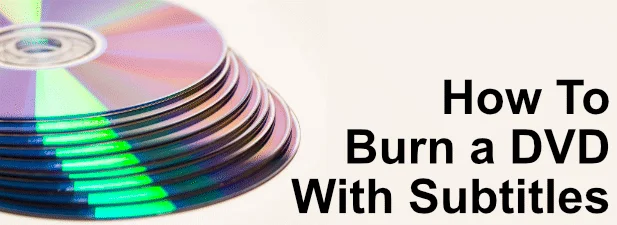Cách ghi đĩa DVD có phụ đề
Trong thời đại của đám mây và lưu trữ flash USB di động, lưu trữ video trên đĩa DVD có vẻ hơi lỗi thời. Nhưng bạn có thể đang nhìn nó từ một góc độ sai. DVD vẫn cung cấp một cách tốt để lưu trữ nội dung bạn hiếm khi sử dụng trong thời gian dài. Không giống như bộ nhớ flash, khả năng tệp của bạn bị hỏng sẽ thấp hơn nhiều.
Điều tương tự cũng áp dụng cho các tệp phương tiện của bạn. Nếu bạn có nhiều phim gia đình hoặc bạn đang muốn ghi bản sao của bộ sưu tập DVD của riêng mình, bạn có thể muốn ghi đĩa đó với phụ đề. Bạn có thể ghi đĩa DVD trên bất kỳ nền tảng nào, miễn là bạn có ổ đĩa DVD có khả năng ghi vào đĩa DVD, cũng như đĩa DVD-R hoặc DVD-RW.
Nội dung bài viết
Tìm phụ đề cho DVD
Trước khi có thể ghi đĩa DVD có phụ đề, bạn cần tìm một tệp phụ đề chính xác để ghi cùng đĩa. Các tệp phụ đề có nhiều định dạng khác nhau, nhưng các định dạng phổ biến nhất là SRT, WebVTT hoặc TXT.
Nếu bạn đang ghi nội dung đa phương tiện nổi tiếng (ví dụ: một bộ phim), bạn có thể tìm và tải xuống phụ đề trực tuyến bằng nhiều ngôn ngữ khác nhau. Điều này rất hữu ích cho nội dung bằng tiếng nước ngoài, nhưng bạn cũng có thể sử dụng phụ đề để giúp người khiếm thính xem nội dung video của bạn.
Đối với phim gia đình, bạn có thể tạo phụ đề video tự động bằng YouTube, sau đó bạn có thể xuất sang PC. Đây có lẽ chỉ là một lựa chọn hữu ích cho bạn nếu bạn có âm thanh rõ ràng, sắc nét. Phụ đề YouTube được tạo tự động là tốt, nhưng bạn có thể cần kiểm tra lại độ chính xác của bất kỳ phụ đề nào mà nó tạo.
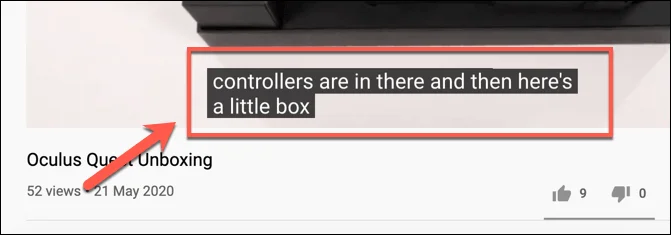
Bạn có thể kiểm tra độ chính xác của phụ đề bằng cách tải tệp phụ đề vào VLC để kiểm tra xem nó có hoạt động không. Nếu có, bạn có thể tiến hành ghi đĩa DVD với phụ đề kèm theo.
Thêm phụ đề vào video
Đối với hầu hết người dùng, nền tảng tốt nhất để tạo tệp phương tiện với phụ đề là sử dụng Handbrake, một trình chuyển mã video mã nguồn mở. Bạn có thể sử dụng Handbrake để trích xuất DVD, nhưng bạn cũng có thể sử dụng nó để thêm phụ đề vào các tệp phương tiện ở các định dạng tệp video như MP4 và MKV.
Sau đó, bạn có thể lưu nó dưới dạng tệp hoặc trong trường hợp này, ghi nó dưới dạng DVD mới bằng phần mềm ghi DVD của bên thứ ba.
- Tải xuống và cài đặt Handbrake trên PC hoặc Mac Windows / Linux của bạn để bắt đầu. Tải tệp phương tiện hoặc DVD hiện có của bạn bằng cách nhấn Mã nguồn mở cái nút. Phanh tay sẽ quét phương tiện, tải các tùy chọn cài sẵn thích hợp dựa trên nội dung hiện có. Bạn có thể chỉnh sửa các cài đặt này nếu bạn muốn chuyển đổi nội dung phương tiện của mình sang một định dạng khác.
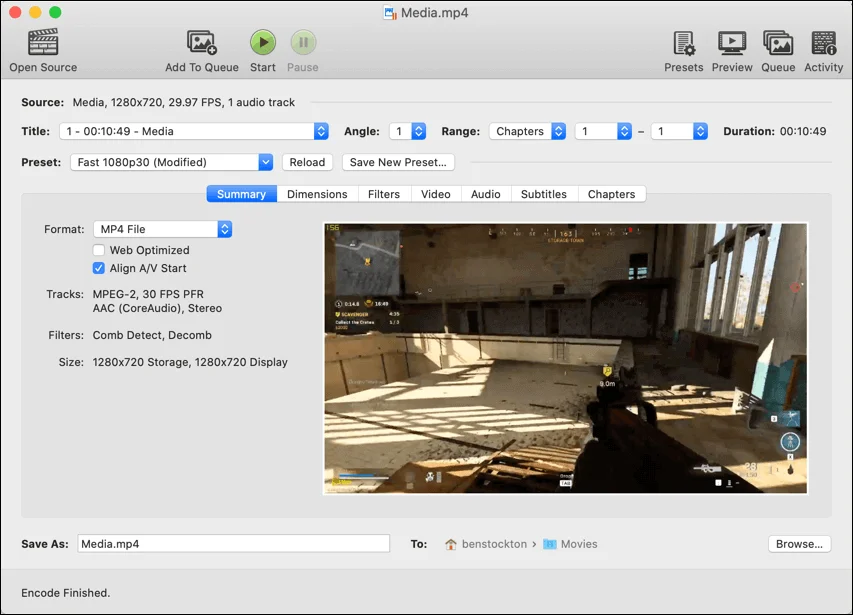
- Giả sử cài đặt phương tiện Phanh tay của bạn là chính xác, hãy bấm Phụ đề chuyển hướng. Điều này cho phép bạn thêm phụ đề vào nội dung phương tiện của mình. Để làm điều này, hãy nhấn Bản nhạc> Thêm bản nhạc phụ đề bên ngoài.
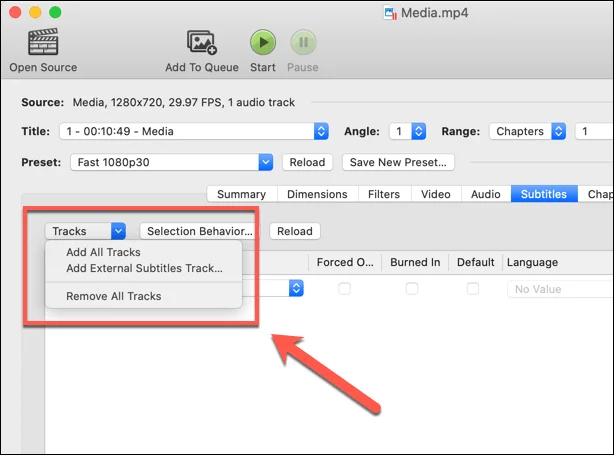
- Xác định vị trí và thêm phụ đề cho phương tiện của bạn và chèn nó. Bản phụ đề sau đó sẽ xuất hiện trong danh sách phụ đề. Bạn có thể đặt ngôn ngữ chính xác cho phụ đề này trong phần Ngôn ngữ cột.
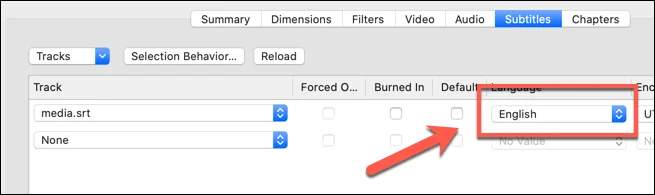
- Nếu nội dung đa phương tiện của bạn có nhiều ngôn ngữ, hãy bấm Chỉ bắt buộc hộp kiểm bên cạnh phụ đề của bạn. Điều này sẽ đảm bảo phụ đề xuất hiện cho các phần của video sử dụng ngôn ngữ khác.
- Theo mặc định, bản phụ đề sẽ bị tắt khi bạn phát DVD. Nếu bạn muốn thay đổi điều này để phụ đề của bạn được bật và hiển thị trong khi phát lại, hãy nhấn Mặc định hộp kiểm. Mặc dù chúng sẽ tự động xuất hiện nhưng bạn có thể tắt tính năng này trong trình phát media của mình trong khi phát lại.
- Nếu bạn muốn buộc phụ đề xuất hiện trên video của mình (không có tùy chọn tắt phụ đề), hãy nhấn Đốt trong hộp kiểm.
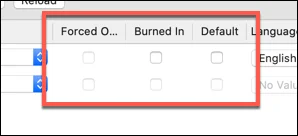
- Để có khả năng tương thích tối đa với các đầu đĩa DVD độc lập cũ hơn, bạn sẽ cần thay đổi loại bộ mã hóa video của mình thành MPEG-2. Bạn có thể làm điều này từ Video chuyển hướng.
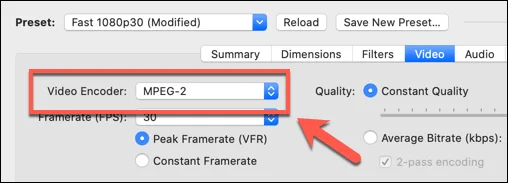
- Khi phụ đề của bạn đã được thêm vào nội dung đa phương tiện, hãy đặt tên tệp của bạn dưới Lưu thành hộp, sau đó nhấn Thêm vào hàng đợi> Bắt đầu hàng đợi.
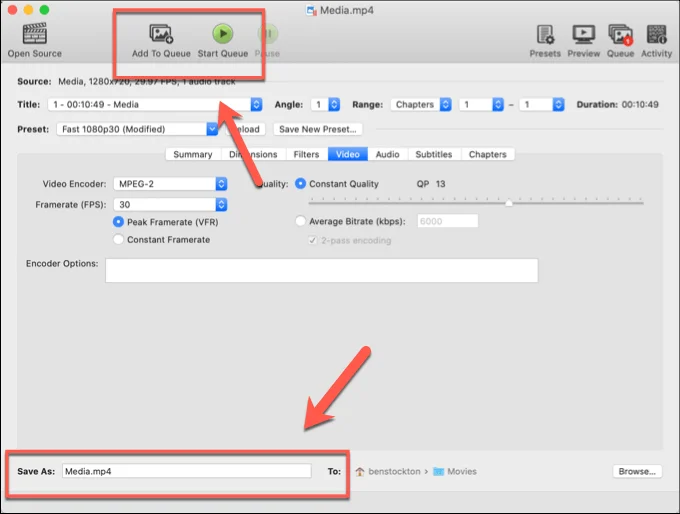
Ghi đĩa DVD có phụ đề
Sau khi bạn có một tệp video với phụ đề phù hợp, bạn có thể ghi nó vào đĩa DVD. Có nhiều phần mềm ghi đĩa DVD của bên thứ ba để thực hiện việc này, nhưng các tùy chọn tốt nhất là Imgburn trên Windows và Burn trên macOS.
Không may, trang web Imgburn chính thức hiện chạy trình cài đặt hỗ trợ phần mềm quảng cáo cho người dùng Windows. Điều này không có gì lạ. Bạn sẽ tìm thấy phần mềm quảng cáo tương tự đi kèm với hầu hết phần mềm ghi đĩa DVD miễn phí có sẵn cho người dùng Windows. Rất may, bạn có thể tải xuống một bản sao không có phần mềm quảng cáo này từ trang web MajorGeeks.
- Bạn nên kiểm tra xem phụ đề của mình đã được thêm đúng vào tệp phương tiện chưa trước khi ghi DVD. Để làm điều này, hãy mở VLC và nhấn Tệp> Mở tệp. Khi tệp phương tiện đã được tải, bạn có thể bật phụ đề bằng cách nhấn Video> Bản phụ đề (hoặc là Phụ đề> Bản nhạc phụ đề trên các nền tảng khác) và chọn một trong các phụ đề có sẵn.
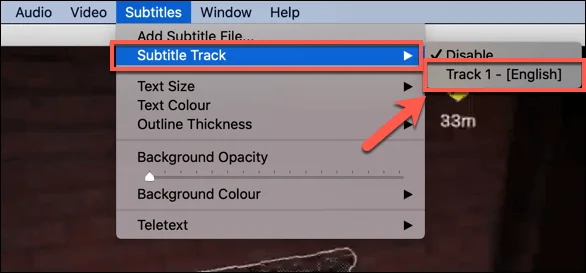
- Giả sử tệp video đã sẵn sàng, bạn có thể ghi đĩa DVD trên Windows bằng cách tải Imgburn và nhấn Ghi tệp / thư mục vào đĩa Lựa chọn.
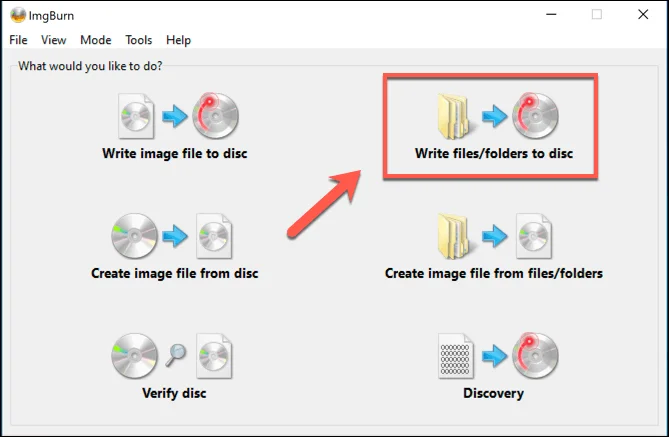
- Nhấn nút Duyệt qua một tệp trong màn hình Imgburn để định vị tệp phương tiện của bạn. Điều này sẽ tải nó vào danh sách ghi. Bạn sẽ cần chuyển sang Tùy chọn menu và đặt hệ thống tệp thành ISO9660 + UDF.
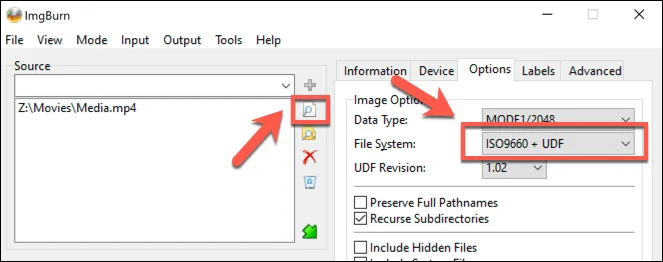
- bên trong Nhãn , thêm tên cho DVD của bạn trong ISO9660 và UDF các phần.
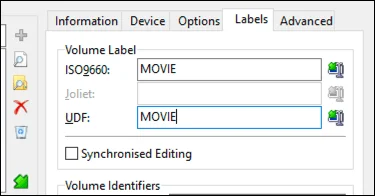
- Dưới Thiết bị, đặt tốc độ ghi thành 4x để đảm bảo quá trình đốt cháy diễn ra suôn sẻ. Nhấn nút Đốt cháy để bắt đầu quá trình ghi, sau đó đồng ý xác nhận.
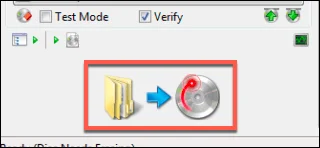
- Để ghi đĩa DVD trên macOS, hãy tải Ghi và nhấn Video tab, sau đó chọn DVD-Video hoặc là DivX từ menu thả xuống. Khi bạn đã sẵn sàng tải tệp của mình, hãy nhấn Tệp> Mở để tải nó.
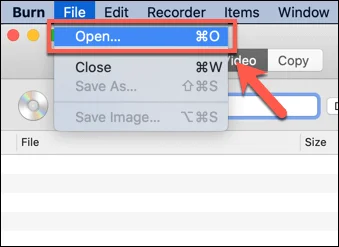
- Bạn có thể thêm nhãn vào DVD của mình bằng cách thay thế Không có tiêu đề văn bản vào nhãn bạn chọn. Khi bạn đã sẵn sàng ghi tệp vào DVD, hãy nhấn Đốt cháy để bắt đầu quá trình.
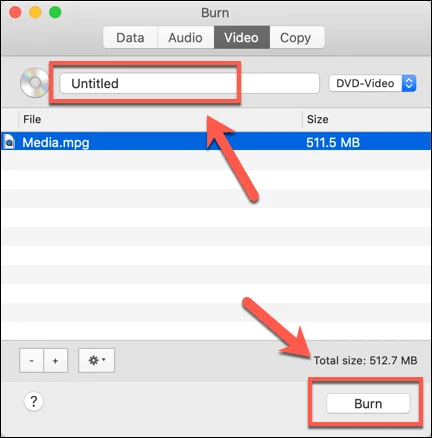
Phát DVD mới của bạn có phụ đề
Với việc tạo thành công DVD của bạn, bạn sẽ có thể phát nó trên PC, Mac hoặc trên các thiết bị media độc lập (tùy thuộc vào khả năng của thiết bị đó). Bằng cách ghi đĩa DVD có phụ đề, bạn đã tạo ra nội dung video mà khán giả khác nhau có thể hiểu rõ hơn.
Như chúng tôi đã đề cập, đây có thể là một cách tốt để thưởng thức các bộ phim nói tiếng nước ngoài, đặc biệt nếu bạn đang cố gắng xây dựng kỹ năng ngôn ngữ của riêng mình, cũng như thêm bối cảnh vào phim gia đình. Tất nhiên, bạn chỉ có thể làm điều này nếu ổ đĩa DVD của bạn hoạt động bình thường, vì vậy trước tiên hãy đảm bảo kiểm tra ổ đĩa có sạch và hoạt động chính xác hay không.